Πώς να απενεργοποιήσετε οποιοδήποτε φυσικό κουμπί σε συσκευές Android
Miscellanea / / February 15, 2022
Έχει τρελαθεί το κουμπί έντασης του τηλεφώνου σας; Εννοώ συνεχίζει να αυξάνει ή να μειώνει την ένταση από μόνο του; Ή μόλις έσπασε μέσα στο σασί και δεν θα σταματήσει να χαμηλώνει την ένταση. Ή ακόμα χειρότερα, το κουμπί λειτουργίας σας έχει σπάσει! Όλα αυτά μπορούν απλά να διορθωθούν απενεργοποιώντας τα και χρησιμοποιώντας μερικά Εφαρμογή τρίτου κατασκευαστή για έλεγχο της έντασης ήχου και ενεργοποίηση/απενεργοποίηση. Λοιπόν, υπάρχει μια μικρή επιφύλαξη. Το τηλέφωνό σας θα πρέπει να έχει πρόσβαση Root για να ολοκληρώσετε αυτήν τη συγκεκριμένη εργασία.

Τώρα, εάν έχετε ένα τηλέφωνο Android με ρίζες και θέλετε να απενεργοποιήσετε τα φυσικά κουμπιά στη συσκευή σας ανεξάρτητα από το αν είναι σπασμένα ή ενεργά, απλώς συνεχίστε.
Απενεργοποιήστε τα φυσικά κουμπιά στο Android
Έτσι, για να απενεργοποιήσετε τα φυσικά κουμπιά/υλισμικό στο Android, θα χρειαστεί να επεξεργαστείτε το ριζικό αρχείο που ενεργοποιεί αυτά τα κουμπιά. Για να αποκτήσετε πρόσβαση σε αυτά τα ριζικά αρχεία, θα χρειαστείτε έναν διαχειριστή αρχείων που μπορεί να εξερευνήσει αρχεία ρίζας. Μπορείτε να χρησιμοποιήσετε τον δημοφιλές εξερευνητή αρχείων ES ή έναν συγκεκριμένο εξερευνητή ρίζας όπως
Root Explorer. Ή ένα δωρεάν root explorer όπως Root πρόγραμμα περιήγησης. Εδώ, χρησιμοποιήσαμε τον εξερευνητή αρχείων ES για να διατηρήσουμε την απλότητα.Ναι, γνωρίζουμε ότι το ES File Explore έχει γίνει αρκετά ενοχλητικό με κάποια περιττά πρόσθετα. Ετσι, βρήκαμε μερικές αξιόλογες εναλλακτικές γι 'αυτό.
Βήμα 1: Ανοίξτε το ES File Explorer και ενεργοποιήστε το Root Explorer. Τώρα πατήστε Root Explorer για να ανοίξετε τις επιλογές όπου πρέπει να αλλάξετε τις επιλογές ανάγνωσης και εγγραφής για αρχεία ρίζας. Πατήστε Βάση R/W και στο επόμενο πλαίσιο διαλόγου επιλέξτε εγγραφή (W) για /system αρχεία. Έτσι, τώρα μπορούμε να επεξεργαστούμε τα αρχεία του λειτουργικού συστήματος.
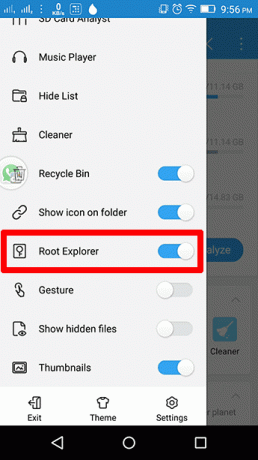
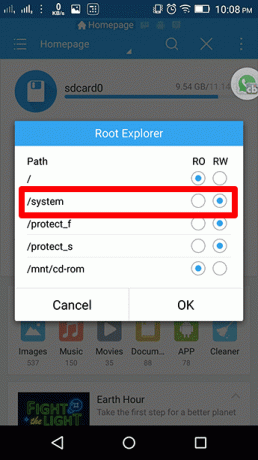
Βήμα 2: Τώρα κάτω από το Τοπικός καρτέλα στην πλαϊνή γραμμή ES πατήστε στο /Device. Αυτός ο φάκελος περιέχει όλα τα ριζικά αρχεία. Τώρα, μεταβείτε σε αυτήν την τοποθεσία – system/usr/keylayout. Σε αυτόν τον φάκελο, θα έχετε Generic.kl και μερικά άλλα αρχεία που περιέχουν το πληκτρολόγιο και τα φυσικά κουμπιά ενεργοποίησης.

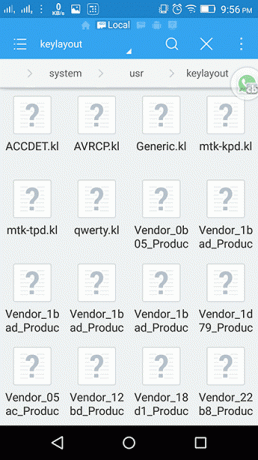
Τώρα, εδώ θα πρέπει να βρείτε το τέλειο αρχείο που μπορεί να λειτουργήσει για εσάς. Δοκιμάστε πρώτα το παρακάτω βήμα Generic.kl αρχείο. Εάν αυτό δεν λειτουργεί, χρησιμοποιήστε το σε κάποια άλλα αρχεία που έχουν λέξεις-κλειδιά όπως Ενταση πάνω, Χαμήλωσε το και Εξουσία. Εάν έχετε συσκευή MediaTek, θα πρέπει απλώς να επεξεργαστείτε μτκ-κπδ.κλ αρχείο. Όπως φαίνεται στο παραπάνω στιγμιότυπο οθόνης. Ακολουθήστε προσεκτικά το παρακάτω βήμα.
Βήμα-3: Πρώτα δημιουργήστε ένα αντίγραφο ασφαλείας του συγκεκριμένου αρχείου που πρόκειται να επεξεργαστείτε. Εδώ, καθώς έχω μια συσκευή MediaTek, θα κάνω επεξεργασία μτκ-κπδ.κλ. Για να δημιουργήσετε ένα αντίγραφο ασφαλείας, δημιουργήστε ένα αντίγραφο αυτού του αρχείου και μετονομάστε το προσθέτοντας .bk στο τέλος ως επέκταση.
Τώρα, ανοίξτε το αρχικό αρχείο και πατήστε επεξεργασία. Αναζήτηση για λέξεις-κλειδιά που σχετίζονται με Volume_UP, Volume_Down ή Εξουσία. Το μόνο που έχετε να κάνετε είναι να προσθέσετε # μπροστά από τη συγκεκριμένη γραμμή κώδικα για το συγκεκριμένο κουμπί. Εδώ, έβαλα # (με κενό μετά από αυτό) μπροστά από Ενταση πάνω Κωδικό κλειδί 115.

Βήμα-4: Αποθηκεύστε το αρχείο πατώντας το κουμπί πίσω και πατήστε Ναί. Στη συνέχεια, επανεκκινήστε το τηλέφωνο. Το συγκεκριμένο κουμπί στο οποίο προσθέσατε α # δεν θα λειτουργήσει, που σημαίνει ότι είναι πλέον απενεργοποιημένο.
Βασικά, αυτό που κάνατε εδώ σχολιάζεται στη γραμμή κώδικα για το συγκεκριμένο κουμπί. Οτιδήποτε μετά το # στη συγκεκριμένη γραμμή δεν θα μεταγλωττιστεί και δεν θα εκτελεστεί από το Android. Επομένως, το Android δεν μπορεί να εκτελέσει το κουμπί, επομένως το κουμπί δεν θα λειτουργεί τώρα.
Λύσεις εφαρμογών για Λειτουργία φυσικών κουμπιών στην οθόνη
Έχετε απενεργοποιήσει το επιθυμητό φυσικό κουμπί. Αλλά μόνο το κουμπί είναι απενεργοποιημένο και όχι η λειτουργία του. Οποιαδήποτε άλλη εφαρμογή μπορεί να ενεργοποιήσει αυτήν τη λειτουργία (χαμηλή/υψηλή ένταση και ενεργοποίηση/απενεργοποίηση οθόνης) και να τη χρησιμοποιήσει εύκολα. Μπορείς να χρησιμοποιήσεις Έλεγχος πίτας ή μπορείτε να το ελέγξετε λίστα εφαρμογών που θα σας επιτρέψουν να ελέγχετε την ένταση στην οθόνη.
Ενημερώστε μας εάν η παραπάνω μέθοδος απενεργοποίησης κουμπιών υλικού λειτούργησε ή όχι. Επίσης, εάν έχετε κάποιες συμβουλές σχετικά με το τηλέφωνό σας ειδικά για αυτό το θέμα, μοιραστείτε τις. Μπορείτε επίσης να κάνετε την ερώτηση στο φόρουμ μας.
ΔΕΙΤΕ ΕΠΙΣΗΣ: 3 γρήγορες συμβουλές για να διορθώσετε την καθυστερημένη ειδοποίηση στο Android
Τελευταία ενημέρωση στις 03 Φεβρουαρίου 2022
Το παραπάνω άρθρο μπορεί να περιέχει συνδέσμους συνεργατών που βοηθούν στην υποστήριξη της Guiding Tech. Ωστόσο, δεν επηρεάζει τη συντακτική μας ακεραιότητα. Το περιεχόμενο παραμένει αμερόληπτο και αυθεντικό.

Γραμμένο από
Είναι PC Geek, Android Nerd, προγραμματιστής και στοχαστής. Του αρέσει να διαβάζει εμπνευσμένες ιστορίες και να μαθαίνει νέες γραφές. Στον ελεύθερο χρόνο του, θα τον βρείτε να ψάχνει διαφορετικούς τρόπους για να αυτοματοποιήσει την τεχνολογία του. Γράφει επίσης για Συμβουλές προσαρμογής Android και Windows στο δικό του blog All Tech Flix.



